O Assistente de Lente do Google pode agora selecionar o texto - Veja como fazer

RELACIONADO:
As Melhores Coisas do Google anunciadas na I / O 2017, em um Resumindo Para esclarecer, esse é um recurso que já está disponível no recurso Lente do Google Fotos há algum tempo, mas finalmente funciona em uma exibição ao vivo no Assistente. Isso faz com que a pesquisa de resultados com base no texto selecionado seja muito mais rápida, porque em vez de tirar uma foto e usar Lens in Photos para localizar o texto, basta ativar o Assistente e a Lente.
Usando o Google Lens para selecionar texto
Acessar Lens no Assistant é bem simples. Primeiro, pressione o botão home no telefone para iniciar o Assistente. Alternativamente, você pode dizer “OK Google” ou “Ei Google” para iniciar o Assistente com sua voz (supondo que você tenha esse recurso ativado, é claro).
A partir daí, toque no ícone Lens no canto inferior direito. Isso deve abrir a câmera dentro do Assistente - se é a primeira vez que você usa esse recurso, você precisa conceder acesso à sua câmera.
Agora basta tocar no texto que você gostaria de selecionar. A lente fará o seu trabalho, destacando todo o texto disponível que ele reconhece e, em seguida, fornecendo sugestões com base neste texto.
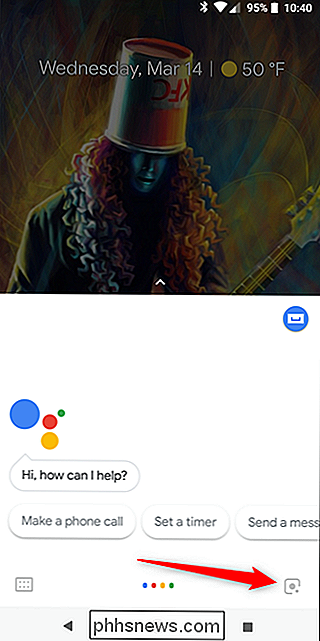
Se você quiser pesquisar uma parte muito específica do texto, pode pressionar o texto realçado para faça uma seleção. Boom, lá vai você.
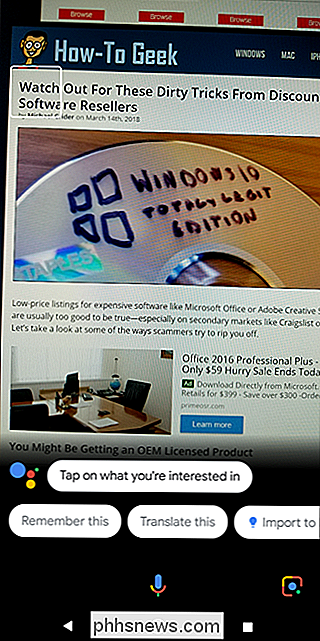
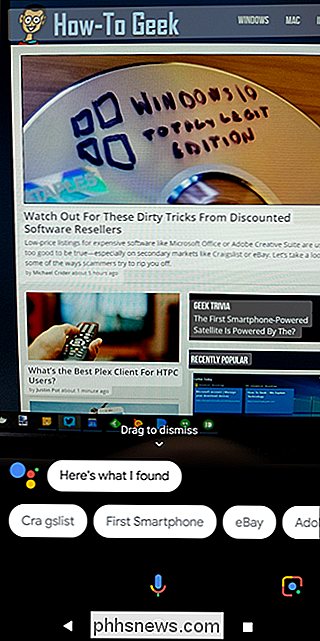

Como jogar facilmente jogos DOS clássicos em seu Mac com o Boxer
Muitos usuários de Mac cresceram com máquinas DOS e, como tal, têm boas lembranças de jogar jogos DOS clássicos. Talvez você tenha alguns CDs antigos em uma gaveta em algum lugar. Mas o seu Mac não roda jogos antigos como esse fora da caixa. No entanto, um aplicativo do Mac chamado Boxer facilita a execução desses jogos no macOS.

Como o Android “P” impedirá que os aplicativos o espiem
A privacidade é uma grande preocupação atualmente, e é fácil se preocupar com os smartphones que estão “sempre ouvindo”. O Google está fazendo uma grande mudança no modo como os aplicativos em segundo plano são tratados em sua próxima versão do Android. Um olhar para o futuro Todos ouvimos histórias de horror sobre aplicativos maliciosos sendo capazes de controlar um dispositivo durante a execução no fundo.



